如何使用GNOME磁盘在Linux上创建加密分区
admin
2023-08-03 01:24:07
0次
- 点击进入:ChatGPT工具插件导航大全
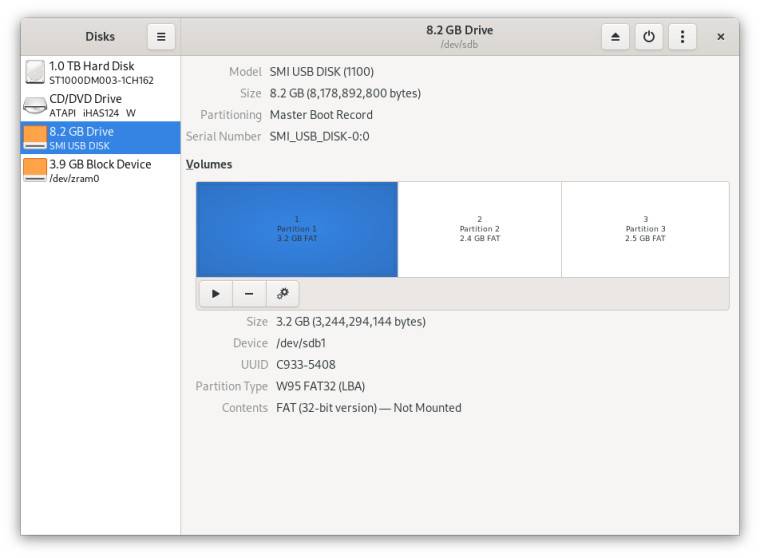
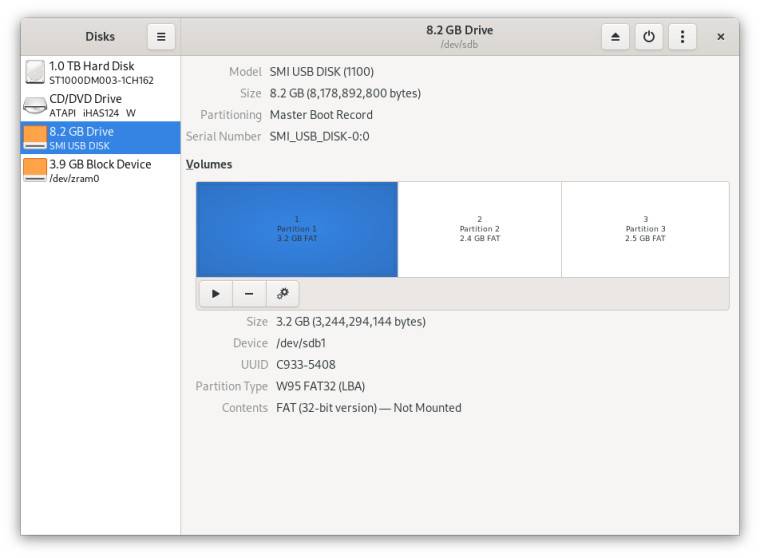
打开GNOME磁盘后,您需要插入要加密的USB设备。加密过程将擦除设备,因此绝对要确保已备份任何重要数据。
插入USB设备时,您应该已经在左侧窗格中看到了它的弹出窗口,如果没有看到,请拔出该设备并重新插入。看到它后,选择它。此时,您可以保持现有分区完整并仅格式化其中一个分区,也可以格式化整个设备,创建新分区并加密所有内容。
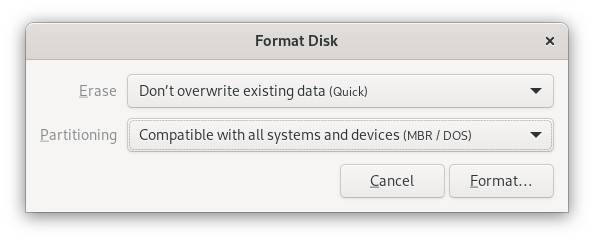

如果要格式化所有内容,只需按GNOME磁盘右上方的三点菜单按钮,然后选择“格式化磁盘”,然后随意调整擦除和分区选项即可。满意后,在确认框中点击“格式”,然后再次单击“格式”。完成后,您应该在卷下看到一个加号按钮,按该按钮,选择分区大小,然后按“下一步”。
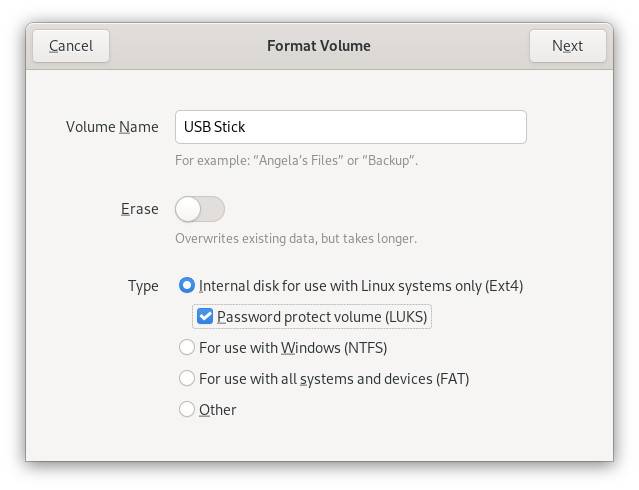

下一组选项是最重要的,为磁盘卷命名,然后选择EXT4选项并勾选“密码保护卷”。如果您不想使用EXT4,请按“其他”,然后按“下一步”。在这里,您可以选择XFS,Linux交换分区,BTRFS以及其他几种选择。如果您选择以下选项之一,请确保在此屏幕上勾选“密码保护卷”框,然后按“下一步”,然后输入两次密码并按“创建”。
如果您决定在设备上保留多个卷,而只想加密其中一个分区,请选择要加密的分区,然后按播放和减号图标旁边的齿轮图标。现在,您应该看到“格式化分区”,选择它将会打开与前面描述的对话框相同的对话框,并且加密所选分区的说明是相同的。确保已备份要格式化的分区中的所有数据。
相关内容
热门资讯
Windows 11 和 10...
Windows 11/10 文件夹属性中缺少共享选项卡 – 已修复
1.检查共享选项卡是否可用
右键...
事件 ID 7034:如何通过...
点击进入:ChatGPT工具插件导航大全 服务控制管理器 (SCM) 负责管理系统上运行的服务的活动...
Radmin VPN Wind...
Radmin VPN 是一款免费且用户友好的软件,旨在牢固地连接计算机以创建一个有凝聚力的虚拟专用网...
Hive OS LOLMine...
目前不清退的交易所推荐:
1、全球第二大交易所OKX欧意
国区邀请链接: https://www.m...
如何修复 Steam 内容文件...
Steam 内容文件锁定是当您的 Steam 文件无法自行更新时出现的错误。解决此问题的最有效方法之...
Hive OS 部署 PXE ...
目前不清退的交易所推荐:
1、全球第二大交易所OKX欧意
国区邀请链接: https://www.m...
如何在电报Telegram中隐...
点击进入:ChatGPT工具插件导航大全 在Android上的电报中隐藏您的电话号码
您可以通过切换...
在 iCloud 上关闭“查找...
如果您是 Apple 的长期用户,您肯定会遇到过 Find My 应用程序,它本机安装在 iPhon...
farols1.1.501.0...
faro ls 1.1.501.0(64bit)可以卸载,是一款无需连接外部PC机或笔记本计算机即可...
如何在Instagram上扫描...
如何在Instagram上扫描名称标签/ QR?
总而言之,您可以通过大约四种不同的方法来扫描这些I...
